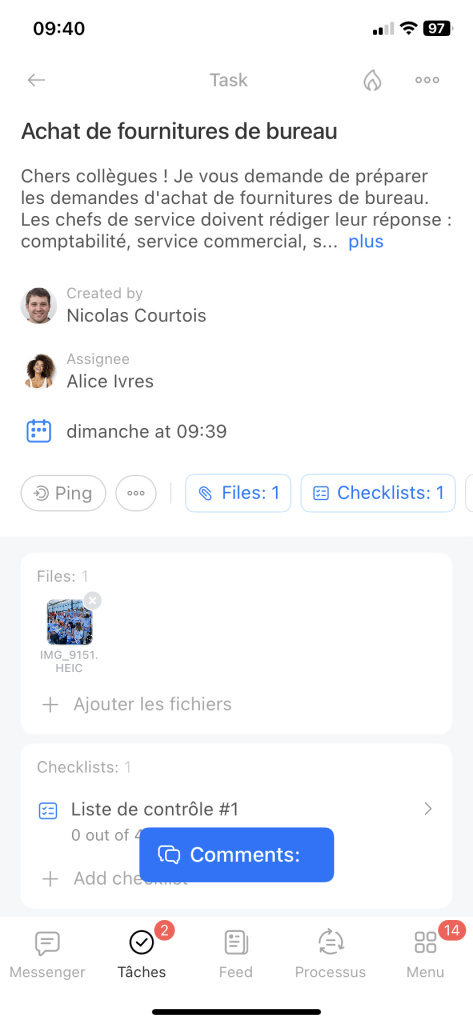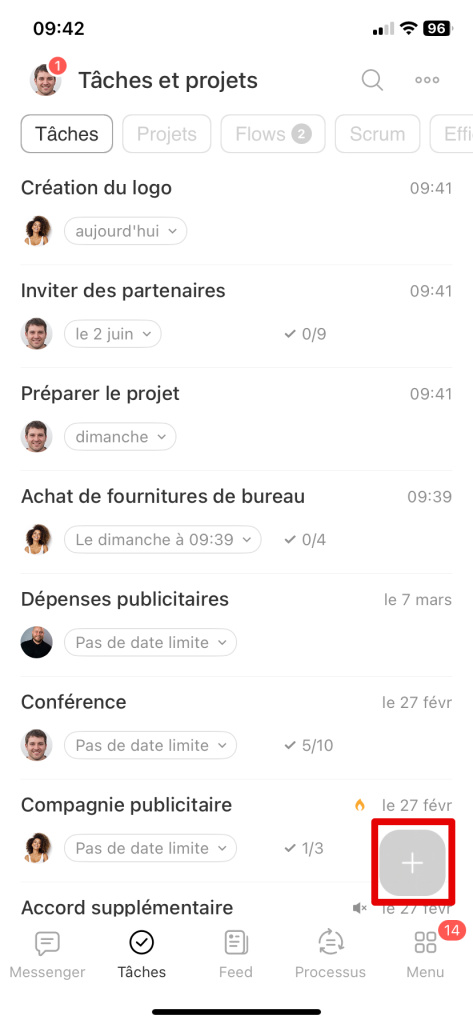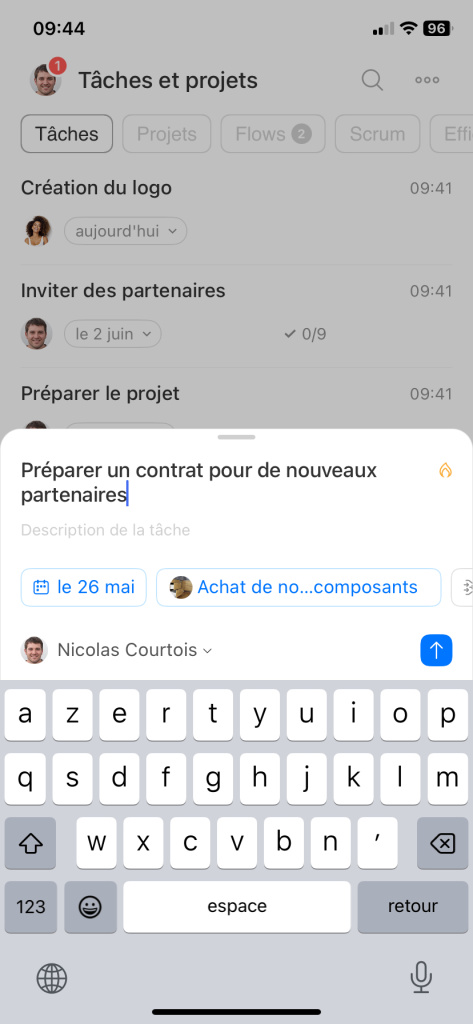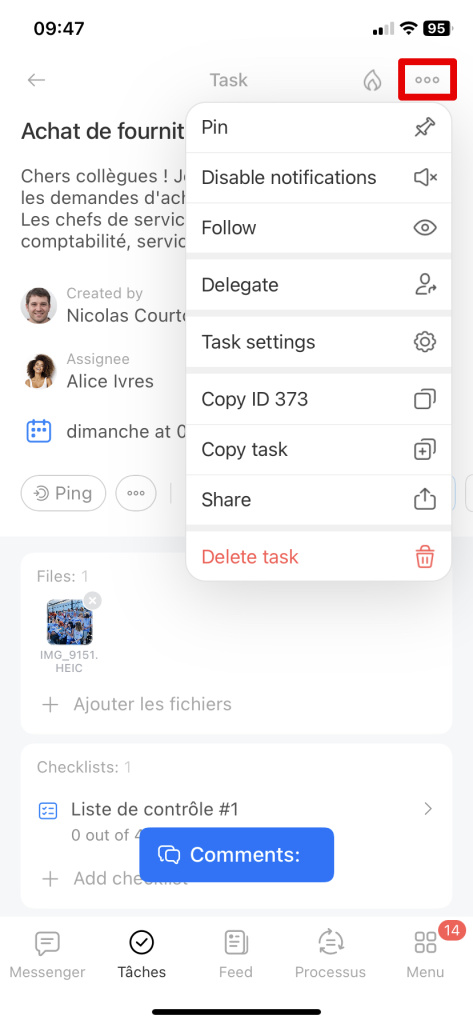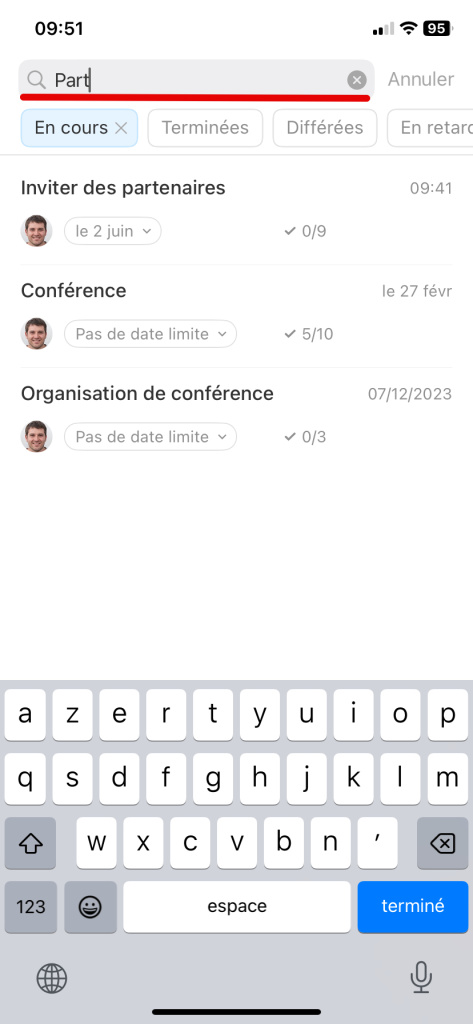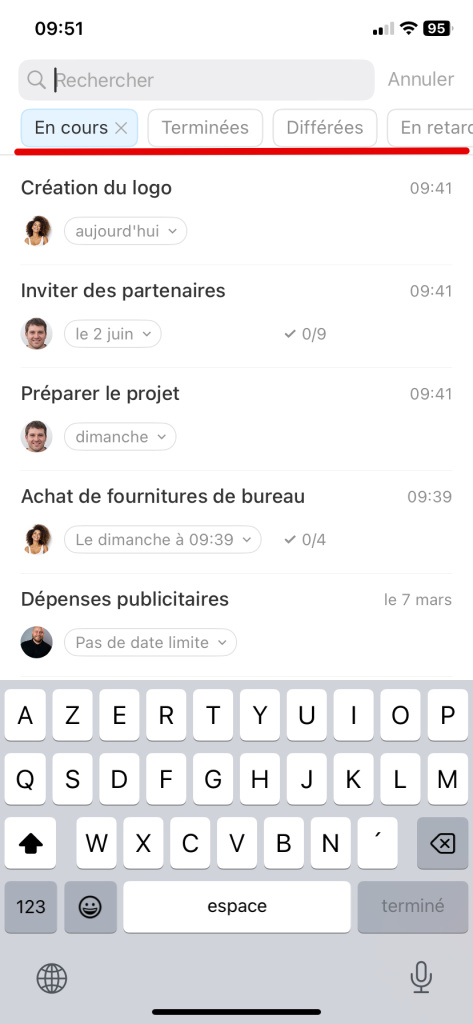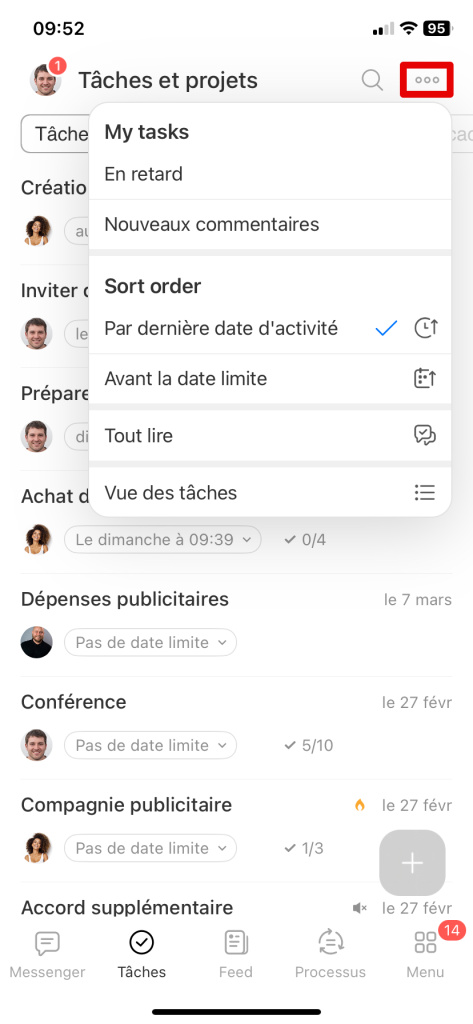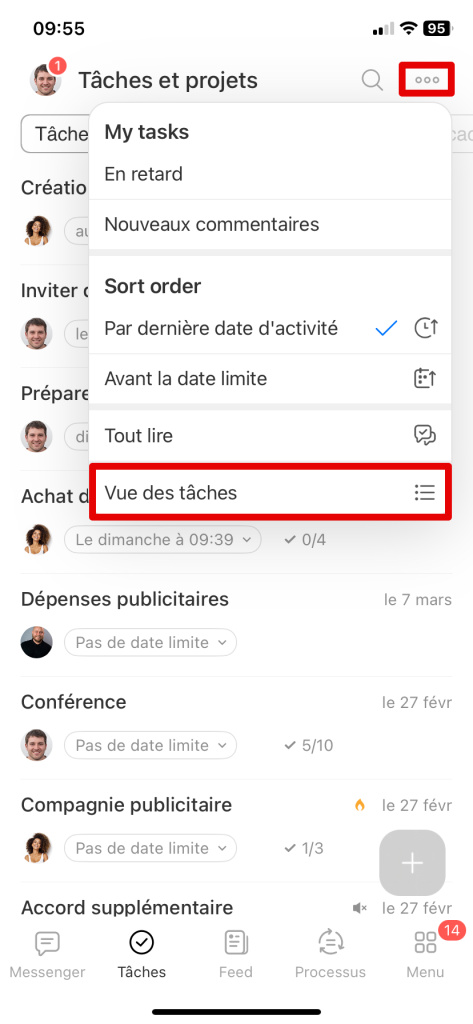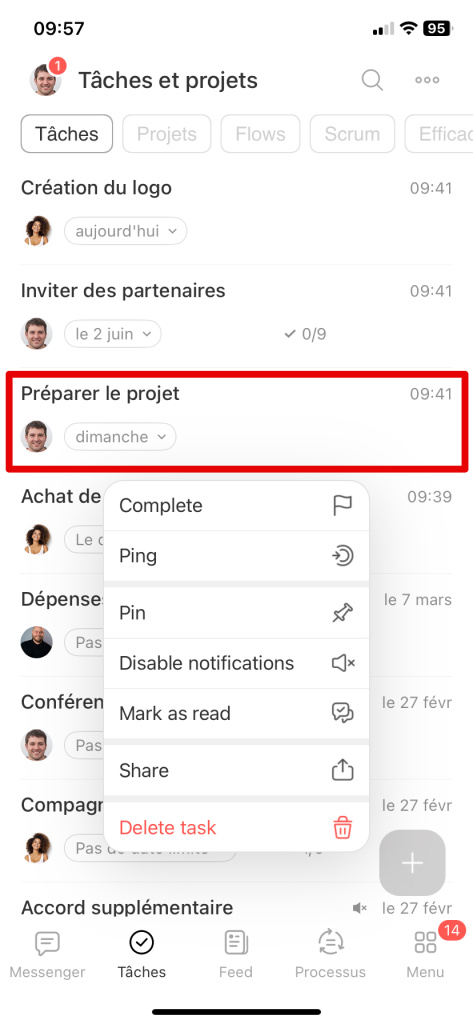Travailler avec des tâches dans l'application mobile est devenu encore plus pratique. Principaux changements :
Plus de champs dans la tâche. De nouveaux champs d'information sont apparus pour créer une tâche dans l'application mobile.
Nouveau formulaire de tâche. Le formulaire est désormais divisé en trois blocs : informations de base, gestion des statuts et des outils, et informations complémentaires.
Comment créer une tâche
Cliquez sur Ajouter (+).
Remplissez les informations :
- entrez un titre et une description,
- ajoutez une date limite, un projet, un flux et plus encore,
- indiquez le responsable.
Cliquez sur Envoyer (↑).
Comment modifier une tâche
Accédez à la tâche. Cliquez sur l'élément à modifier et modifiez-le. Par exemple, modifiez la date limite ou ajoutez un fichier.
Cliquez sur Trois points (...) pour ouvrir les actions de la tâche ou la supprimer.
Comment trouver une tâche
Recherche rapide d'une tâche par titre ou description.
Recherche par statut.
Tri des tâches par activité, date d'échéance et nouveaux commentaires.
Modes de travail avec les tâches
Les tâches mobiles ont trois modes de fonctionnement : Liste, Date limite et Planificateur.
- Liste - affiche des informations de base sur les tâches : titre, liste de contrôle et urgence.
- Date limite - répartit les tâches en colonnes, en fonction du délai qui y est spécifié.
- Planificateur - fonctionne sur le type de Kanban et se compose d'étapes que vous créez vous-même.
Pour changer de mode, cliquez sur Trois points (...) - Vue des tâches.
Actions rapides dans les tâches
Appuyez longuement sur l'une des tâches de la liste et le menu d'actions s'ouvrira :
- terminer la tâche,
- envoyer un ping,
- épingler la tâche à la liste,
- désactiver les notifications,
- lire toutes les notifications,
- partager une tâche,
- supprimer la tâche.
Vous pouvez créer et travailler avec des tâches Bitrix24 dans l'application mobile, sans avoir besoin de passer à la version Web.